Uusi kiintolevy- tai SSD -levy alustaa Windows

- 2891
- 254
- Julius Kihn
Uusien asemien asentaminen tietokoneelle/kannettavalle tietokoneelle ei ole ollenkaan rutiini, etenkin mobiilitietokoneiden kohdalla. Kiintolevyt "elävät" pitkään - 8-10 vuotta tai jopa enemmän. Heidän vankka -osavaltionsa "vanhenemispäivä" ovat pienempiä, mutta lasketaan myös vuosia. Joten vaikka pidätkin itseäsi edistyneeksi käyttäjäksi, levyn vaihtaminen uudella voi aiheuttaa vaikeuksia. Alennamme teknistä näkökohtaa koskevaa kysymystä, pöytätietokoneen tapauksessa, poistamme kannen, irrotamme virtajohdon ja rajapinnan kaapelin ja avaamme neljä ruuvia - edes opiskelijan ongelma. Mutta ohjelmistoosan osalta tarvitaan erityistä tietoa, eikä kyky pitää ruuvimeisseli käsissäsi. Aiomme jakaa tämän tiedon lukijoidemme kanssa.

Mikä on HDD/SSD -levyn alustaminen
Uuden levyn kytkeminen tietokoneeseen ei riitä, jotta käyttöjärjestelmä näkee sen. Tosiasia on, että tehdasolosuhteissa levyt tuottavat "Virgin Pure", ja jotta se olisi näkyvissä, se on valmisteltava, ja tätä menettelyä kutsutaan alustukseksi. Pohjimmiltaan levyn alustaminen tarkoittaa, että sen erityisessä "nolla" -sektorissa tietoa tallennetaan, joka sisältää tietoa käytetystä käyttöjärjestelmästä ja itse aseman rakenteesta. On selvää, että tällaisten tietojen syöttäminen tehtaalle ei ole mitään järkeä, koska ei tiedetä, mikä tietokone asennetaan tähän asemaan.
Kuinka alustaa jäykkä tai kiinteä osavaltio, kerromme sinulle alla, mutta nyt huomaamme, että alustusmenettelyä voidaan soveltaa myös vanhoihin operaattoreihin, mutta on tärkeää tietää, että kaikki mediatiedot ovat peruuttamattomasti menetetty.
Siksi menettelyyn tulisi lähestyä maksimaalisella vastuulla, jotta tärkeitä tietoja ei vahingossa tuhota. Tällaiset hätätilanteet tapahtuvat kadehdittavalle säännöllisyydelle.
Kiintolevyn alustaminen
Ei ole mikään salaisuus, että melko merkittävä osa tietokonepuistosta, ainakin maassamme, on vanhentunut tietokone, jolla on heikko rauta, joten tällaisten tietokoneiden aktiivisesti edistynyt Microsoft Windows 10 on liiallinen taakka. Joidenkin tilastojen mukaan tällä hetkellä 2–5 prosenttia käyttäjistä käyttää edelleen XP: tä ja noin 40% - Windows 7. "Kymmenien" osuus kasvaa, mutta se ei ole vielä ylittänyt 50 prosentin linjaa. Samaan aikaan näiden käyttöjärjestelmien rajapinta ja toiminnallisuus ovat huomattavasti erilaisia, mukaan lukien levyjen alustavan menettely.
Mieti, kuinka levyt alustetaan Windows 7: ssä (XP: lle menettely on melkein identtinen, lukuun ottamatta ohjauskonsolin kutsumistapaa):
- Avaa "Ohjauspaneeli", valitse "Järjestelmä ja suojaus" -välilehti, sitten "Hallinta", napsauta "Computer Management" -kohtaa;
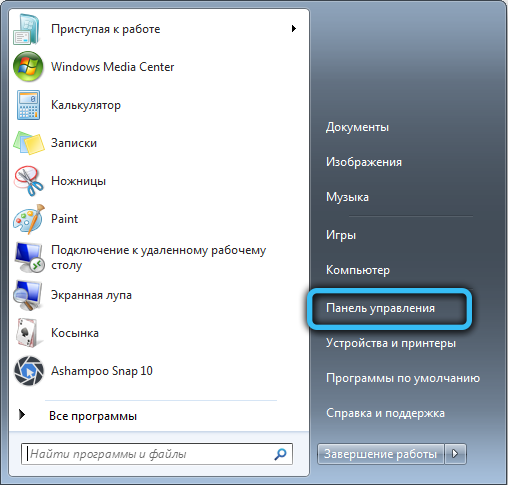
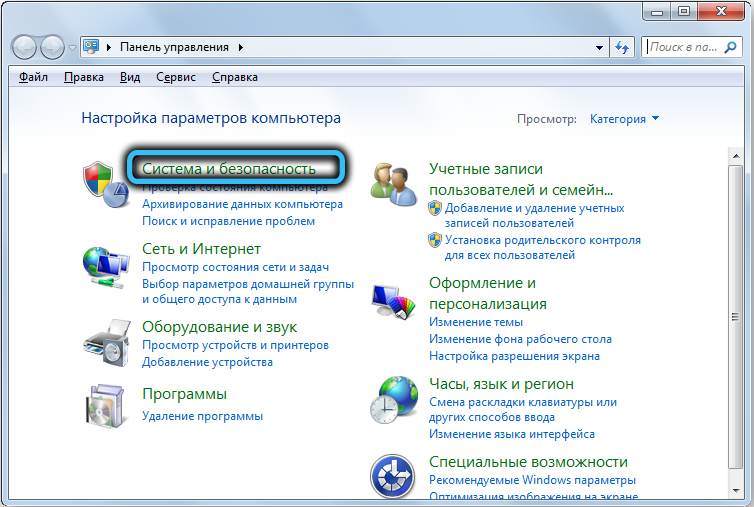
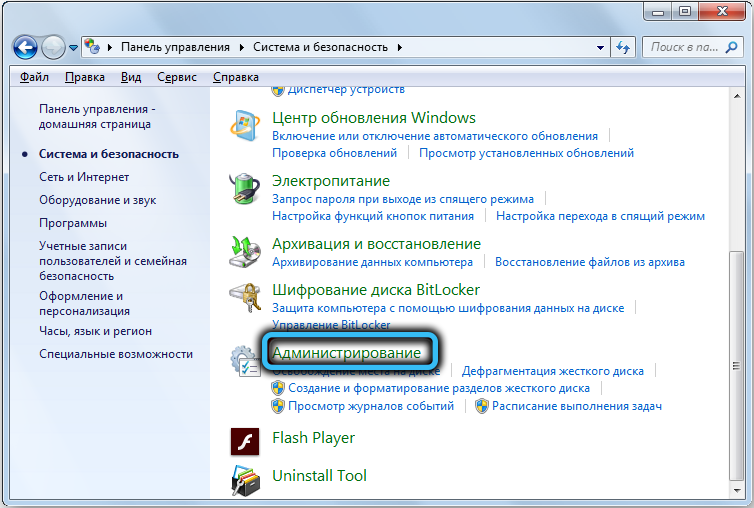
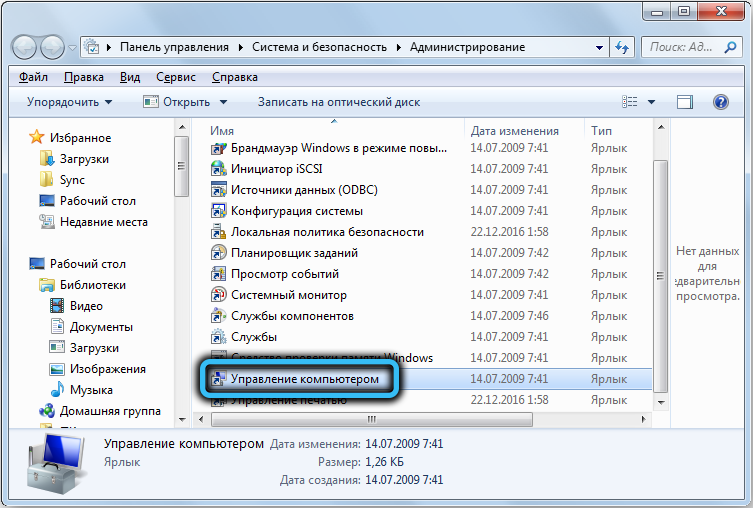
- Samat toiminnot voidaan suorittaa helpommin - napsauttamalla PKM -kuvakkeen "tietokone" ja nousevassa kontekstivalikossa valitsemalla "Management" -kohdan;
- Valitse konsolin vasemmasta valikosta "Disks Management" -kohta;
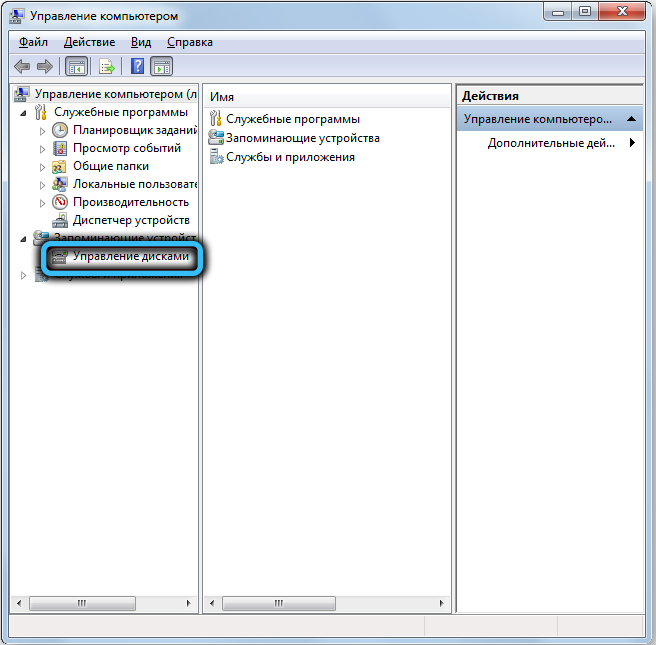
- Luettelo kytkettyistä asemista tulee, muun muassa se on se, joka on alustettava. Napsautamme sitä PKM ja valitse näkyvissä olevassa valikossa "Alusta levy" -kohta;
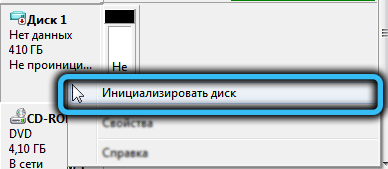
- Uusi ikkuna avataan. Napsautamme OK ja odotamme uuden aseman alustavan prosessin loppua.
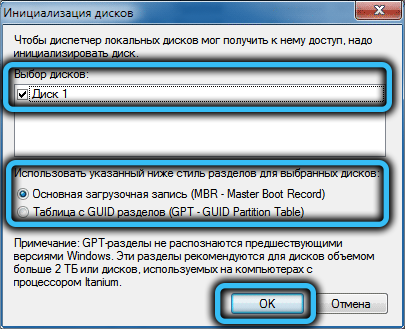
Windows XP: ssä kaikki on täsmälleen sama, vain levynhallinta -apuohjelma aiheutuu hiukan eri tavalla (“Ohjauspaneelissa” napsautamme “Hallinta” -välilehteä, siirry “tietokoneen ohjaukseen” ja tässä valitsemme “" Laitteet ”-välilehti ja kutsumme sitten” levyjen hallinta ”).
Uuden kovan tai SSD -levyn alustaminen Windows 10: ssä suoritetaan eri tavalla:
- Hakupalkin "Käynnistä" -valikossa esittelemme Diskmgmt.MSC;
- Hakutulosten yläosassa vastaava rivi tulee näkyviin, napsauta sitä;
- Vaihtoehtoinen tapa on painaa Win + R -yhdistelmää, jonka jälkeen ohjelma aloittaa konsolin ja levylevy DiskMgmt, vahvistaa painamalla OK -painiketta;
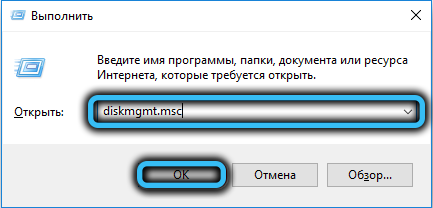
- Seurauksena on, että aseman ohjausapuohjelman ikkuna avataan, jossa kaikki BIOS: ssa löytyvät levyt näytetään. Alemmassa lohkossa etsimme uutta asemaa, jota järjestelmä ei tunnista ja nimetty ei ole peräisin (tällaiset esineet on merkitty alaspäin suuntautuneen punaisen nuolen kuvakkeella);
- Napsautamme PKM -operaattorin kuvaketta ja valitse näkyvissä olevassa valikossa ”Alusta levy” -vaihtoehto;
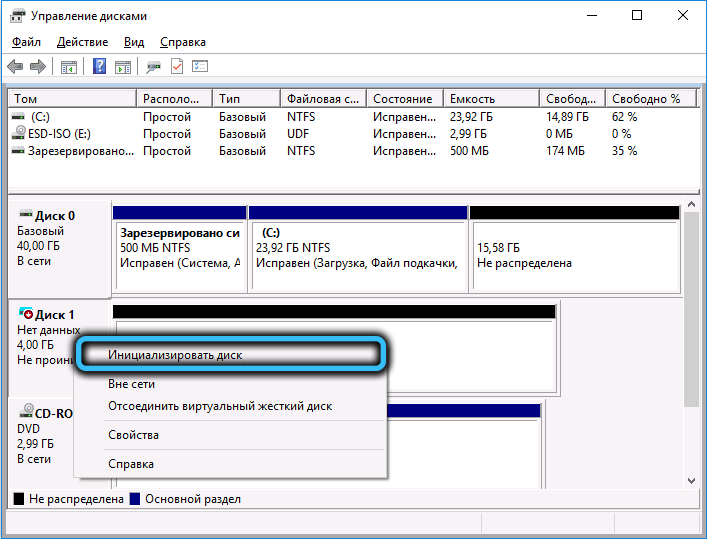
- Viimeinen vaihe on sama kuin muilla Windows -versioilla: Aseta valintamerkki vastapäätä aloitettavaa levyä, ja alla ilmoitamme, missä muodossa ohjaustiedot tallennetaan MBR: n muodossa (valitsemme tämän kohteen, jos Levyn tilavuus on alle 2 TB) tai GUID) Jos levy on suuri (kiintolevy tai SSD, sillä ei ole merkitystä). Huomaa, että toinen vaihtoehto voi olla ristiriidassa joidenkin Windows -versioiden kanssa.
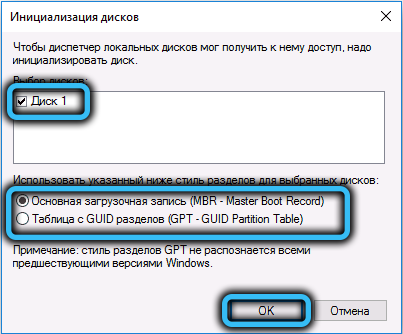
Mutta menettelyn tuntemus, kuinka kovan tai SSD -levyn alustaminen ei riitä käyttämään sitä. Se on vielä merkittävä, eli asetettava rakenne.
Luomme uuden äänenvoimakkuuden
Levyn alustuksen seurauksena voit nähdä, että se näyttää olevan jo saatavilla, ja jopa sen tilavuus tulee näkyviin, mutta kirjoitus ”ei jaettu” ilmestyy, ja tehtävämme on jakaa käytettävissä oleva disk. hävittäminen. Tämä tehdään seuraavasti:
- Napsautamme PKM: n uuden aseman tyhjän (pidätetyn) tilan läpi;
- Valitse näkyvässä kontekstivalikossa ”Luo yksinkertainen äänenvoimakkuus” -vaihtoehto;
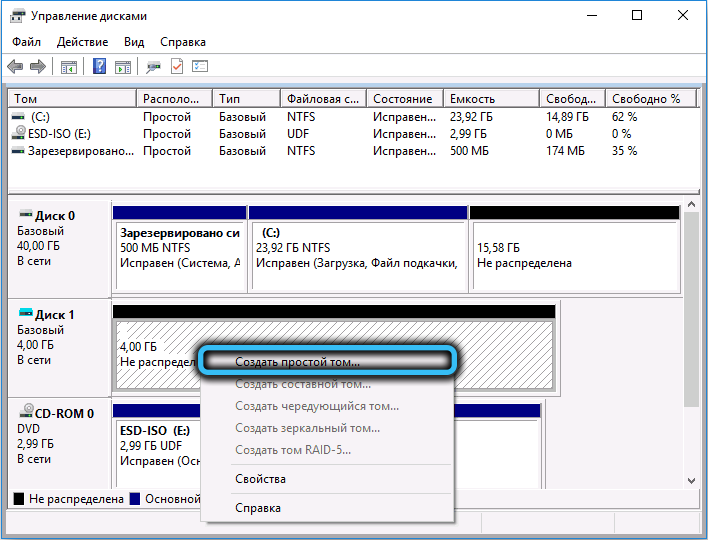
- Vastaava isäntä käynnistyy, jossa "seuraavan" -painiketta painamalla ikkuna ilmestyy tarjouksella määrittää äänenvoimakkuus (osoittaa mahdollisen koon minimi). Oletusarvo on yläraja. Napsauta "Seuraava";
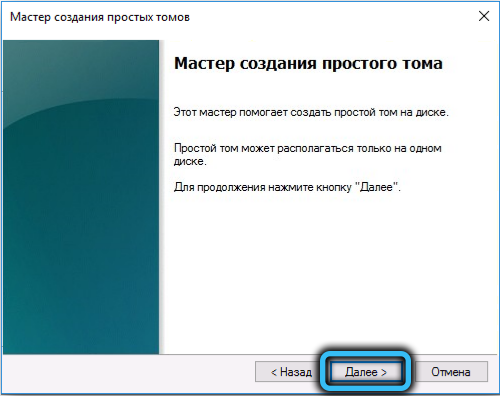

- Nyt Tomimme on osoitettava kirjain. Mikä tahansa, mutta vain käytettävissä olevien joukossa. Oletusarvoisesti ensimmäinen ilmaisista kirjaimista on, ja niin, että silloin ei pidä hämmentyä, on parempi jättää se;
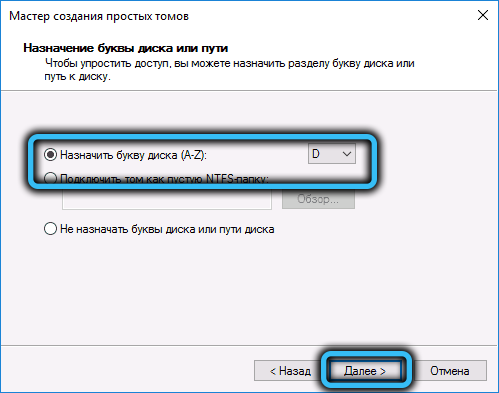
- Viimeinen vaihe on levyn muotoilu, Windowsille oikea vaihtoehto on NTFS -tiedostojärjestelmä. Voit laittaa valintamerkin "Quick Formting" -kohtaan vastapäätä, mutta jos aika ei rajoita sinua, on parempi olla tekemättä tätä;

- Napsauta "Seuraava" -painike. Kaikki, uusi levy on valmis käytettäväksi.
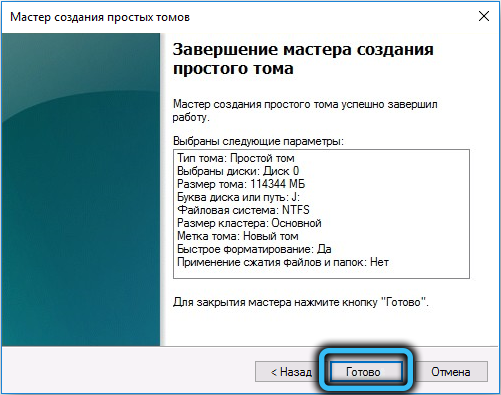
Yhteenvetona voidaan todeta, että annamme joitain selityksiä osiotyypin, GPT: n tai MBR. Voi olla jonkin verran väärinkäsitystä, että on parempi valita ja onko MBR: ää käyttää, jos kiintolevyn tilavuus on alle 2 TB. Periaatteessa tämä vaatimus ei ole välttämätön, ja lopullinen käyttäjä ei ole sen arvoinen - Windows tunnistaa automaattisesti osiotyypin ja toimii sen kanssa oikein. Poikkeuksena on Windows XP, jolle GPT -asemat pidetään suojattuna, ja 3 TB. Ja tämä muuten on yksi tärkeimmistä syistä siirtyä seitsemään tai kymmeneen, jos rauta sallii.

